어플을 다운로드받으려고 플레이스토어에 들어갔는데 갑자기 오류가 생겨서 실행할 수 없다고 하면서 먹통이 되는 경우가 있으시죠? 이런 증상은 일시적은 현상일 수도 있지만 반복된다면 단말기를 점검해 줘야 합니다. 우선 네트워크 접속 문제처럼 단순한 이유일수도 있으니 전원을 한번 리부팅해주시고 증상이 동일하다면 아래 순서대로 조치해 주시면 되세요.
갤럭시 플레이스토어 불량 조치법

전원을 리부팅해도 증상이 동일 하다면 플레이스토어를 길게 롱탭 해주시면 이런 화면이 나오실 거예요. i를 눌러 줍니다.

애플리케이션 정보에서 저장공간으로 들어가 줍니다.

맨 아래 데이터/캐시 삭제를 실행해 주세요. 일반적으로 실행이 되실텐데 동일하시다면 계정문제 일수 있습니다.

설정에서 계정관리로 들어가 줍니다.
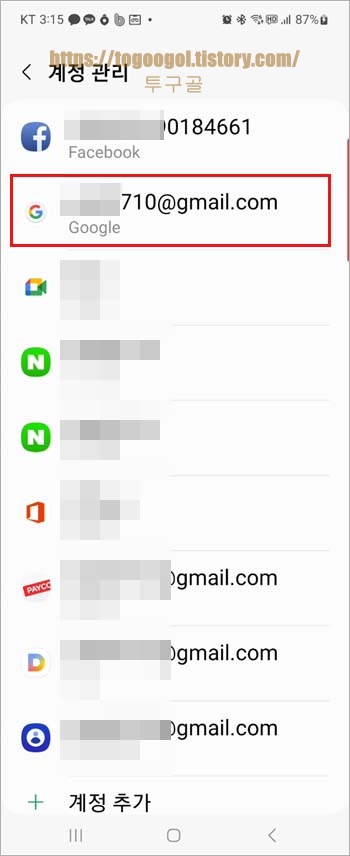
구글계정을 찾아 들어가 주세요.
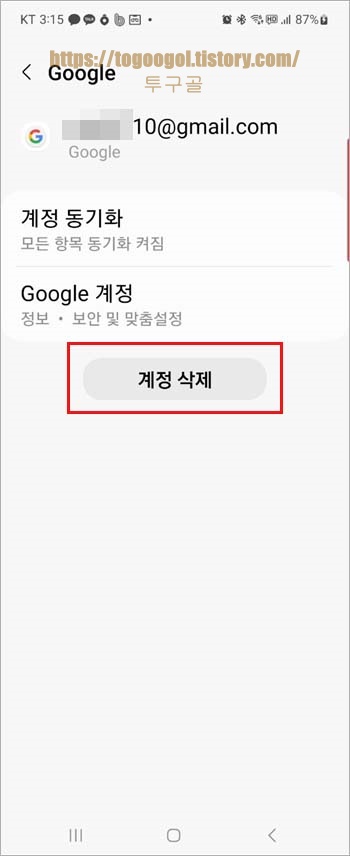
계정삭제를 눌러 줍니다.
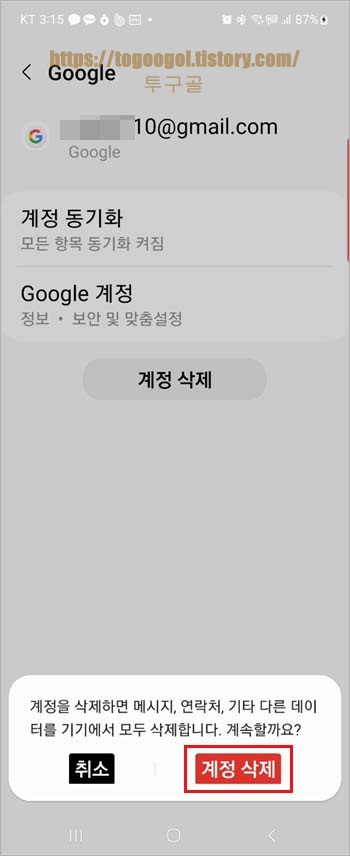
계정을 삭제하기 전에 환불이나 결제 관련 조치사항이 있으시면 미리 진행해 줍니다. 구글계정은 삭제를 해도 2주 정도 안에는 복구가 가능합니다. 계정을 삭제하셨으면 리부팅 후 다시 로그인해주세요.
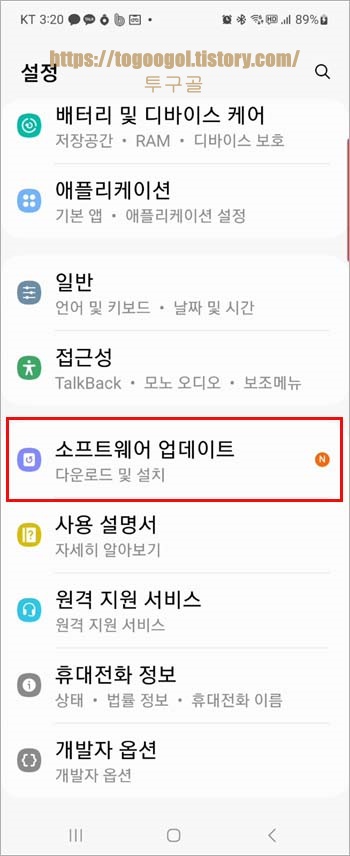
마지막으로 소프트웨어 업데이트를 진행해 줍니다. 설정에서 다운로드 항목을 찾아 주세요.
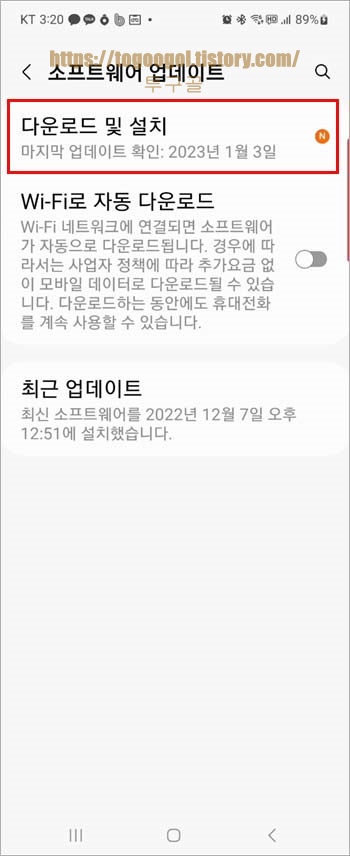
가능하면 와이파이를 잡으시고 업데이트 시간이 대략 20분 정도 소요되니까 잠들기 직전에 하시면 좋겠죠?
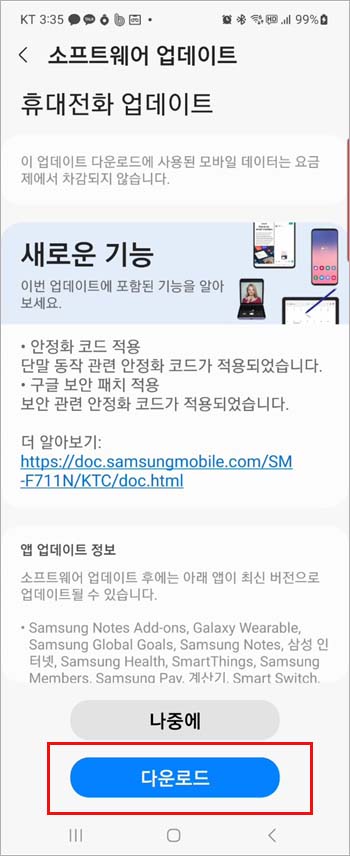
다운로드를 눌러 업데이트를 진행합니다.
오늘은 플레이스토어 오류 발생 시 조치방법에 대해 알아봤습니다. 대부분의 경우 위 방법으로 해결 가능하지만 간혹 완전초기화가 필요할 수도 있어요. 완전초기화를 진행하실 때는 공기계를 하나 준비하셔서 스마트스위치로 데이터를 완전히 백업 후 초기화 하셔야 합니다. 문의는 댓글 주시고 오늘도 행복한 하루 보내세요^^
갤럭시 S23 울트라 실물 사진과 발열문제
삼성의 차기 프래그십 S23의 더미유닛이 공개되었는데요. 더미유닛이란 향후 출시될 실제 제품의 테스트 샘플이라고 보시면 되는데, 디자인은 물론 무게까지 동일하게 만들어 냅니다. 그리고 S23
togoogol.tistory.com
갤럭시 Z플립3 안드로이드13 업데이트 (ONE UI 5.0)
갤럭시 Z플립3 안드로이드13 업데이트 (ONE UI 5.0)
다양한 기능이 업그레이드된 안드로이드 13 ONE UI 5.0 업데이트가 진행되고 있는데요. 기존에는 S22시리즈 등 일부 모델에서만 가능했었는데 이제 Z플립 3 모델도 13 업그레이드가 가능해졌습니다.
togoogol.tistory.com
갤럭시 사진에 워터마크 삽입하기 (ONE UI 5.0)
갤럭시 사진에 워터마크 삽입하기 (ONE UI 5.0)
10월에 이루어진 갤럭시 ONE UI 5.0 업데이트로 새롭게 추가된 기능이 있는데요. 바로 사진에 워터마크를 삽입할 수 있는 기능입니다. 기존에는 별도의 어플로 가능했는데 이제는 갤럭시 카메라 어
togoogol.tistory.com
'IT' 카테고리의 다른 글
| 세종텔레콤 스노우맨 알뜰폰 사용량 조회 (ft.고객센터 어플 없을때) (0) | 2023.01.06 |
|---|---|
| 아이폰에서 갤럭시(안드로이드) 데이터 전송하기 (0) | 2023.01.05 |
| 갤럭시 S23 울트라 실물 사진과 발열문제 (0) | 2022.12.27 |
| 갤럭시 안드로이드13 배터리 보호 설정하기 (85%충전) (0) | 2022.12.09 |
| 갤럭시 Z플립3 안드로이드13 업데이트 (ONE UI 5.0) (0) | 2022.12.08 |






댓글